はじめに †
NXC (Not eXactly C) は,LEGO MINDSTORMのプログラミング用のC言語開発環境です. オープン・ソース・ソフトウェアとして開発されています.
ここでは,MacにLEGO MINDSTOMSの開発環境であるNBC/NXCをインストールします.
『実践ロボットプログラミング―LEGO Mindstorms NXTで目指せロボコン!』を参考にしています.
このページの内容は以下の環境で確認しました.
- Mac OS X 10.6.8
- NBC 1.2.1 r4
- Fantom Driver 1.1.3
- LEGO Driver 1.02
- LEGO MINDSTORMS NXT Firmware 1.31
- NXTBrowser 1.0
ダウンロードとインストール †
NXCコンパイラ †
NBCのサイトのNBC/NXC/SPCのところにある,ExecutableのMac OSX (universal binary)をクリックし,NBC_NXCの中のNBC release 1.2.1 r4の中に置いてあるnbc-1.2.1.r4.osx.tgzをダウンロードします.
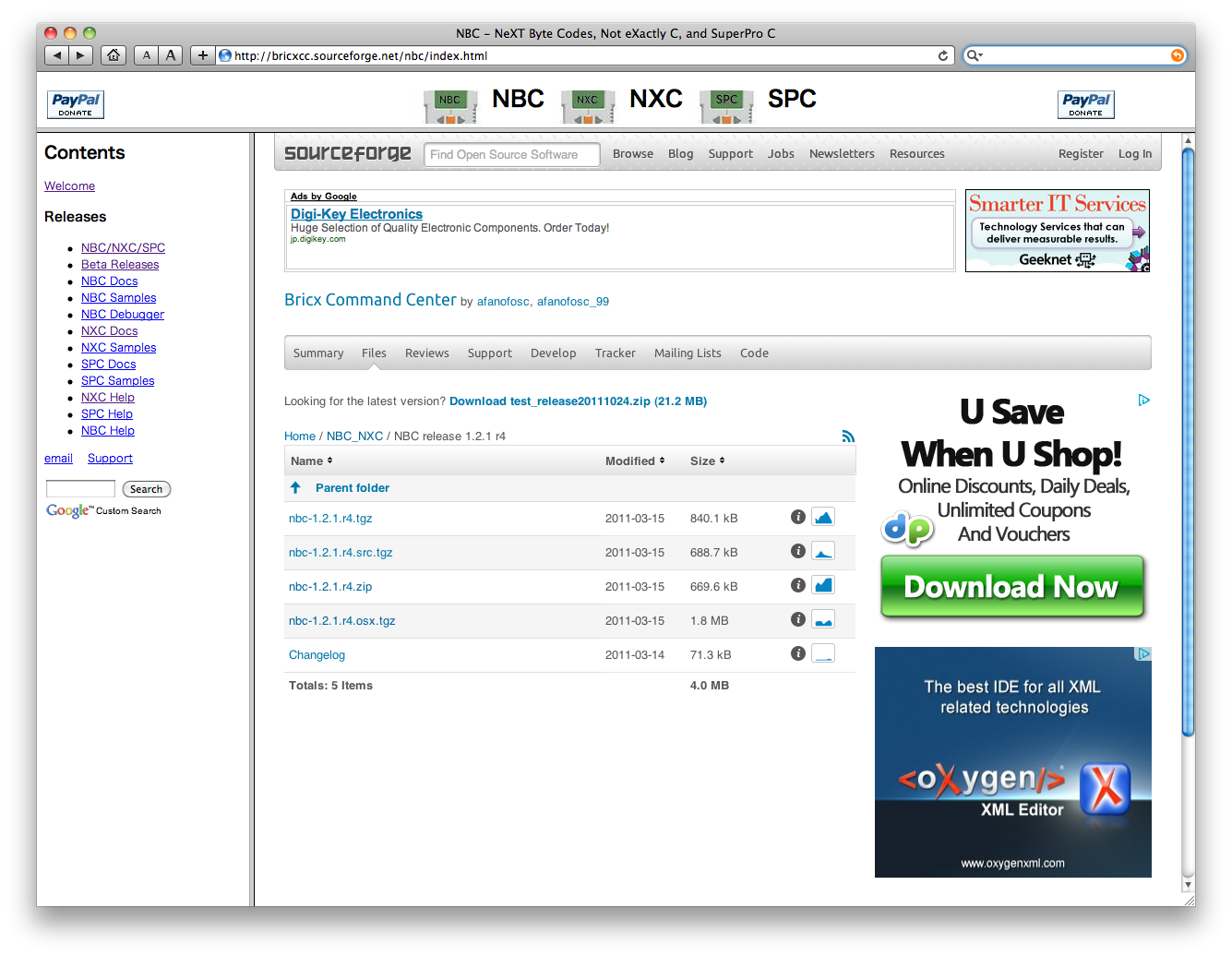
ダウンロードしたファイルを展開し,好きな場所に置いておきます.
Fantom Driver †
LEGO.com MINDSTORMSのサイトから,SUPPORT,Files,Diriversと順に進み,Fantom Driverをクリックします. ここでDownloadsタブをクリックするとPC用かMAC用か聞かれるのでMAC用を選択し,ダウンロードします.
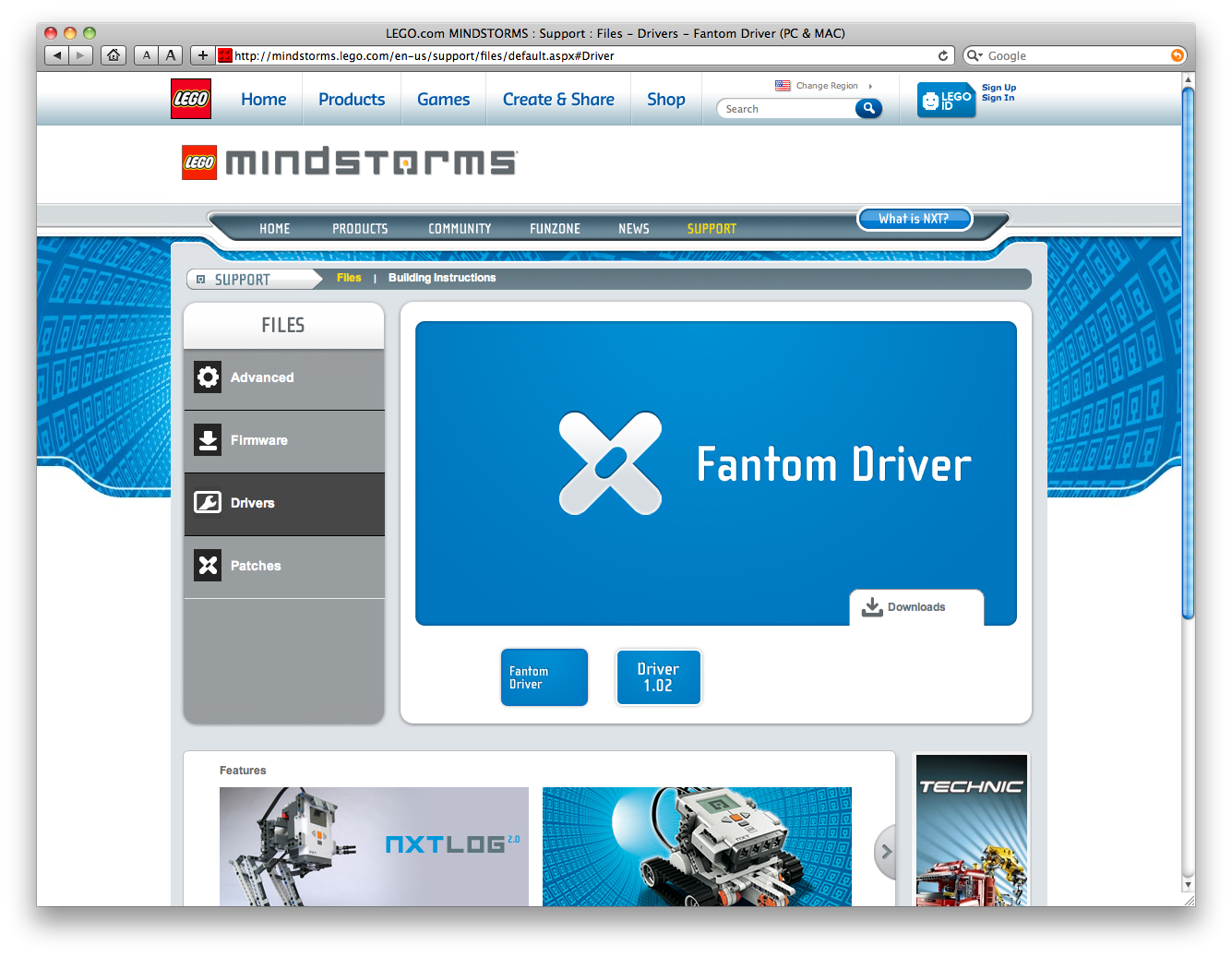
ダウンロードしたzipファイルを展開すると,legodriver.pkgというインストーラーが作成されます. これをダブル・クリックし,インストールします.
LEGO Driver 1.02 †
Fantom Driverと同じように,LEGO.com MINDSTORMSのサイトからSUPPORT,Files,Diriversと進み,Driver 1.02をクリックします. ここでDownloadsタブをクリックするとPC用かMAC用か聞かれるのでMAC用を選択し,ダウンロードします.
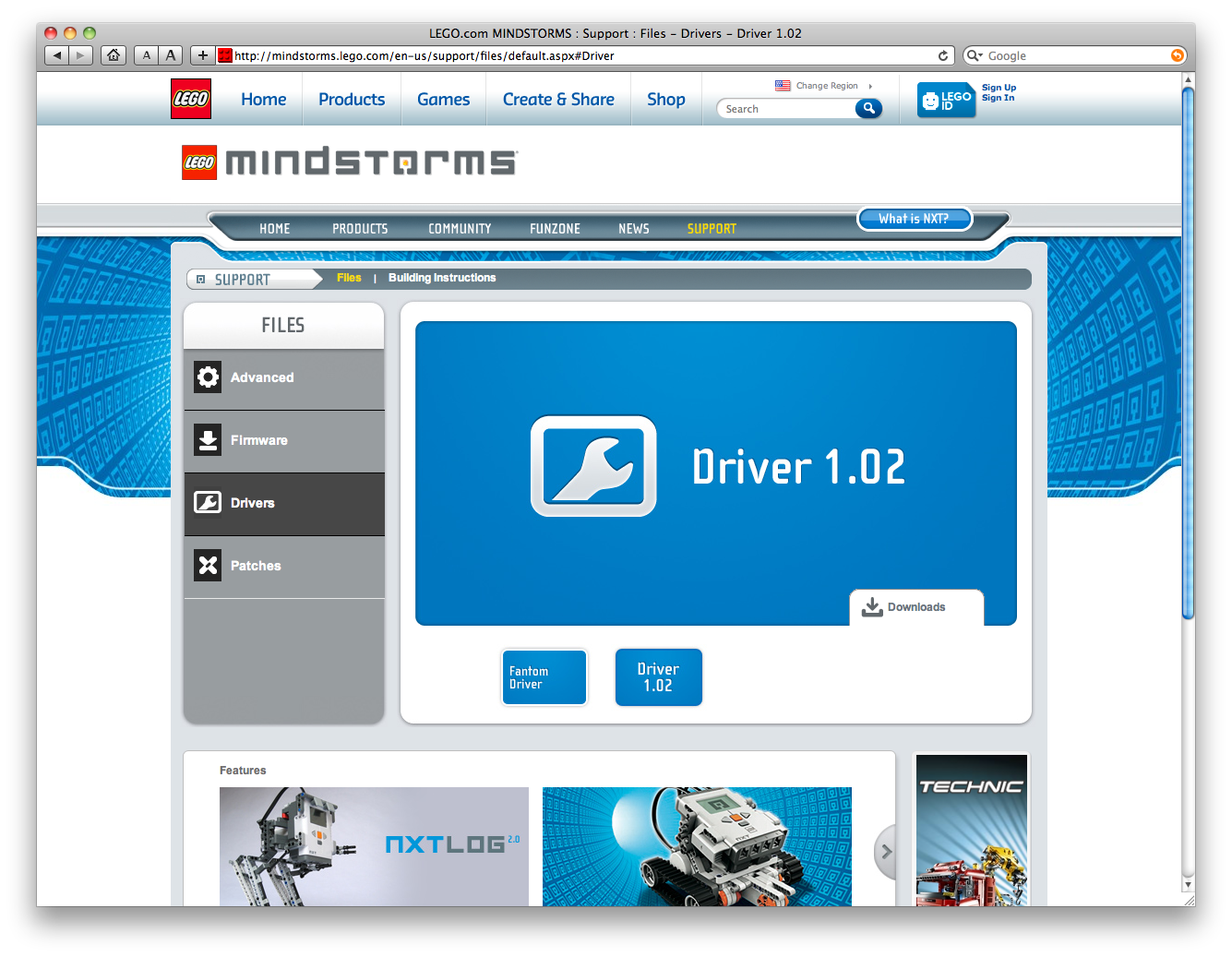
ダウンロードしたzipファイルを展開すると,LEGODriverというボリュームがマウントされ,その中にLEGODriver.mpkgというインストーラーがあります. これをダブル・クリックし,LEGO Driverイントールします.
NXTBrowser †
NXTBrowserはMacとNXTの間でBluetooth通信を行うソフトウェアです.
NXTBrowserのサイトからNXTBrowser.dmgをダウンロードします.
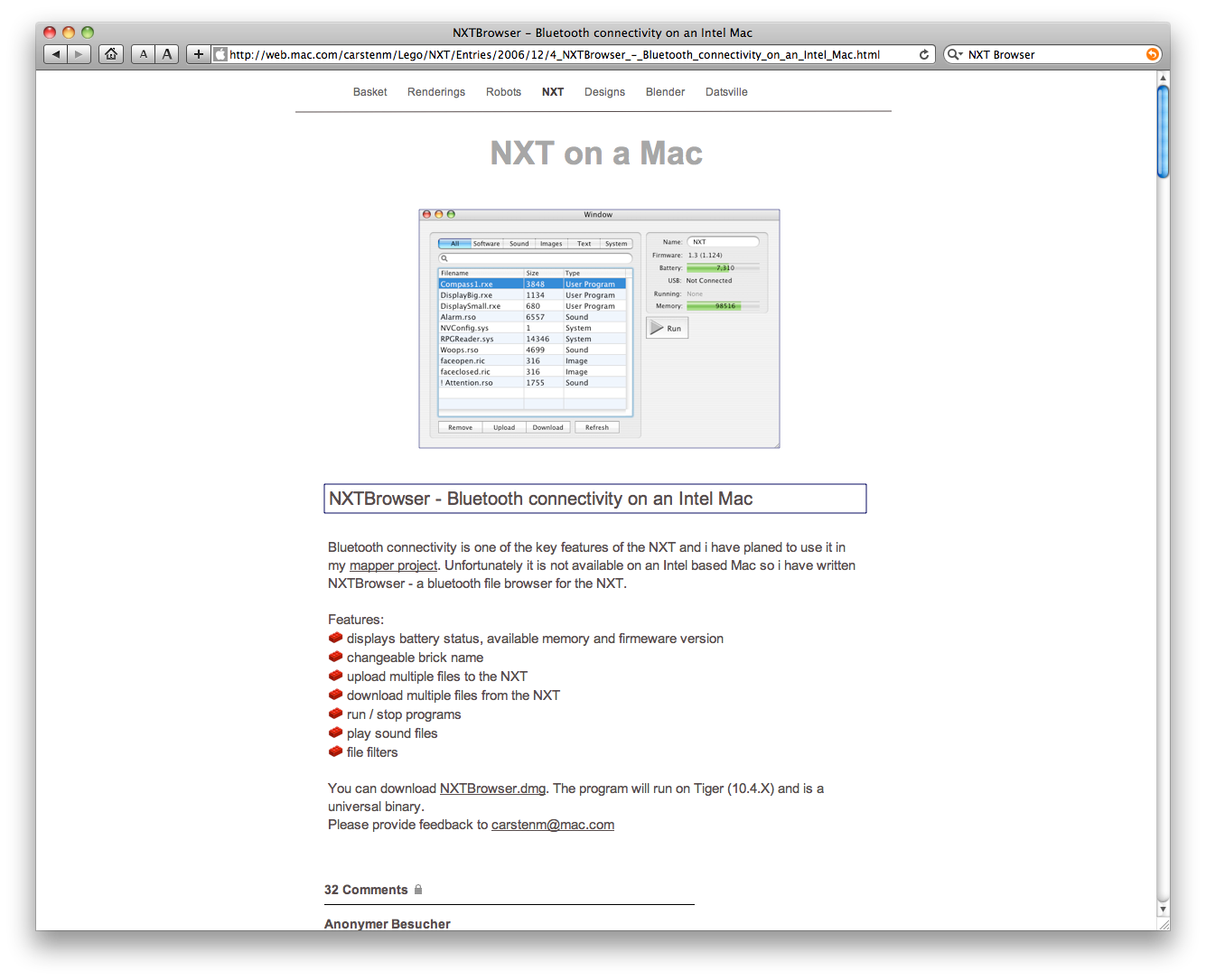
ダウンロードしたファイルをダブル・クリックするとNXTBrowserというボリュームがマウントされ,その中にNXTBrowser.appがあります. これをアプリケーション・フォルダーにコピーします.
次に,MacとNXTがBluetoothで通信できるようお互いを認証させます.
NXT本体の電源を入れ,BluetoothメニューからBluetoothをオンにします. そして,NXTBrowser.appを起動します. すると,Bluetoothデバイスの一覧が表示されますので,NXTを選択します.
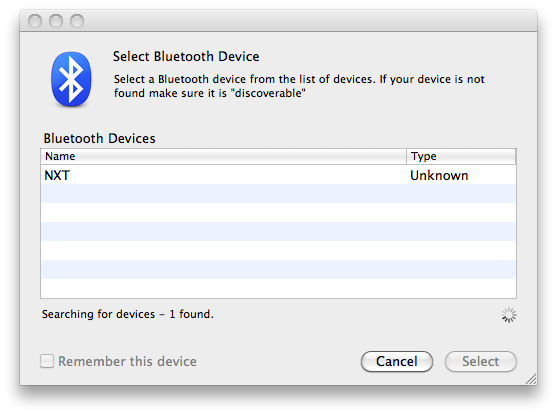
NXTにパスキーを入力します. デフォルトは1234です. すぐにMacにも同じパスキーを入力します.
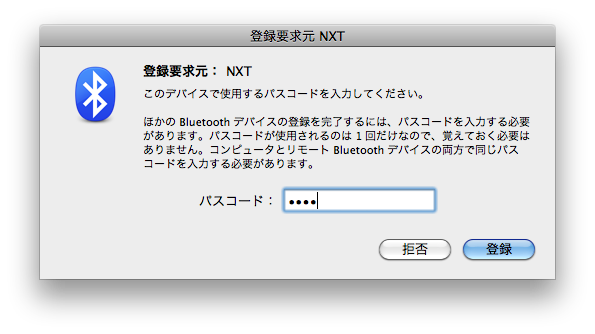
これで認証完了です.
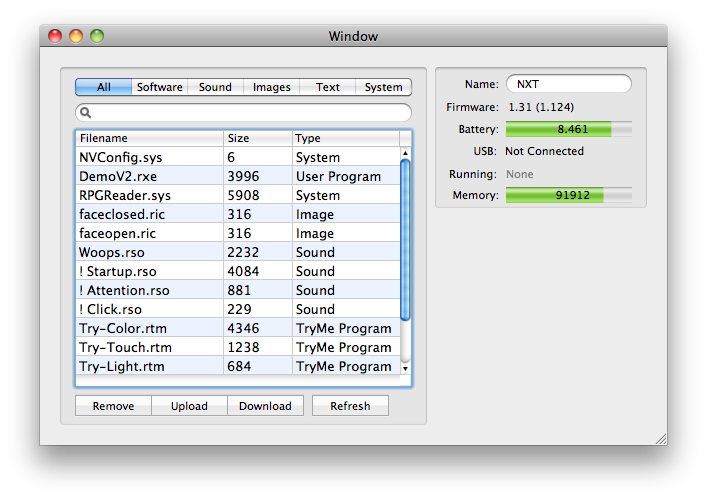
NXTBrowserのウィンドウにNXTの状態が表示されます.
NXTファームウェア †
今度は,LEGO.com MINDSTORMSのサイトからSUPPORT,Files,Firmwareと進み,Firmware 1.31をクリックします. Downloadタブをクリックし,さらにDownloadボタンをクリックしてダウンロードします.
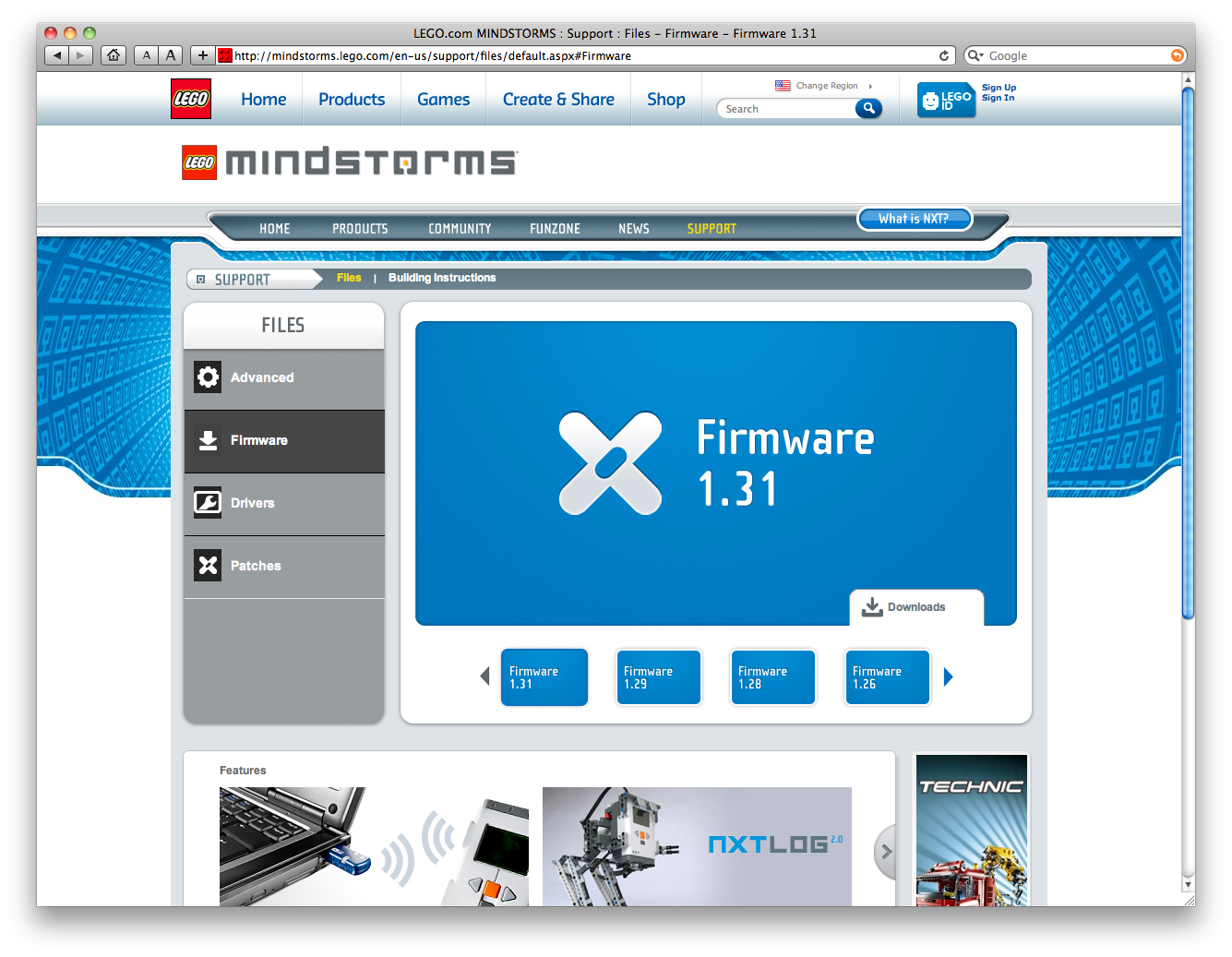
ダウンロードしたzipファイルを展開するとLEGO MINDSTORMS NXT Firmware V1.31.rfwというファイルが作成されます. これがNXTのファームウェア・ファイルです.
Macでのファームウェア更新ができていません. この記事ではWindowsを使ってファームウェアを更新したNXTを用いています.
サンプルプログラムを動かす †
プログラムを作成する †
エディターかBricxCCを使って、プログラムを作成します。
task main() { while (true) { PlayFile("Woops.rso"); Wait(1000); }
作成したら、拡張子を .nxc として保存します。
コンパイル †
コマンドプロンプトを起動し、nbc.exeを使って作成したプログラムをコンパイルします。
nbc.exe -O=ファイル名.rxe ファイル名.nbc
コンパイルが成功すると、最後に次のように出力されます。
# Status: Finished
転送 †
USBケーブルでPCとNXTを接続し、nbc.exeを使って作成したプログラムを転送します。
nbc.exe -S=usb -d ファイル名.nbc
転送が成功すると、NXTからビープ音が鳴ります。
プログラムを実行する †
NXTのメニューから転送したプログラムを選択し、Runを選択すると、プログラムが実行されます。
参考文献 †
この本を参考にしています.
![[PukiWiki] [PukiWiki]](https://xn--p8ja5bwe1i.jp:443/wiki/image/banner.png)